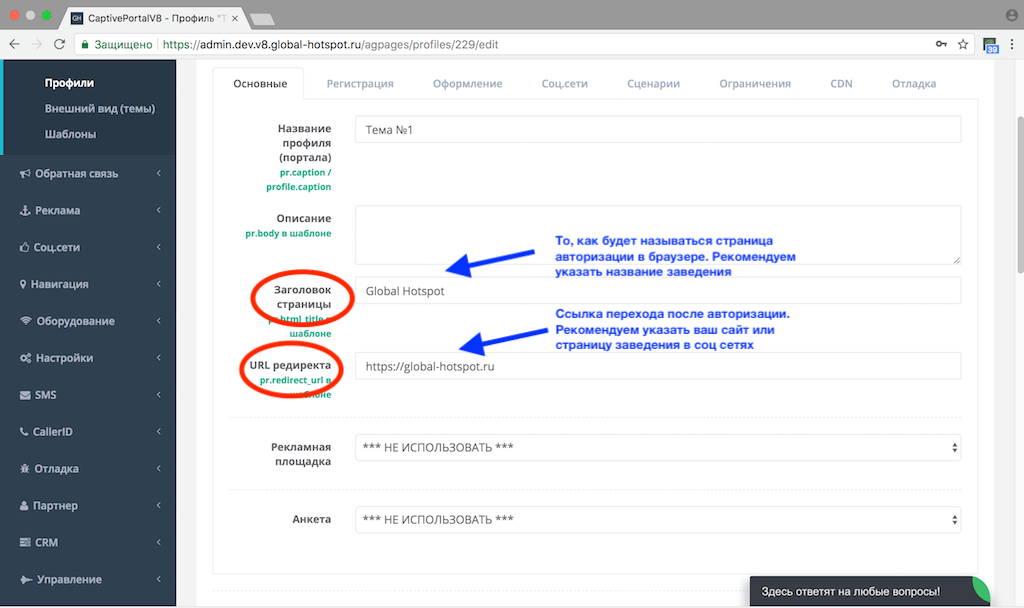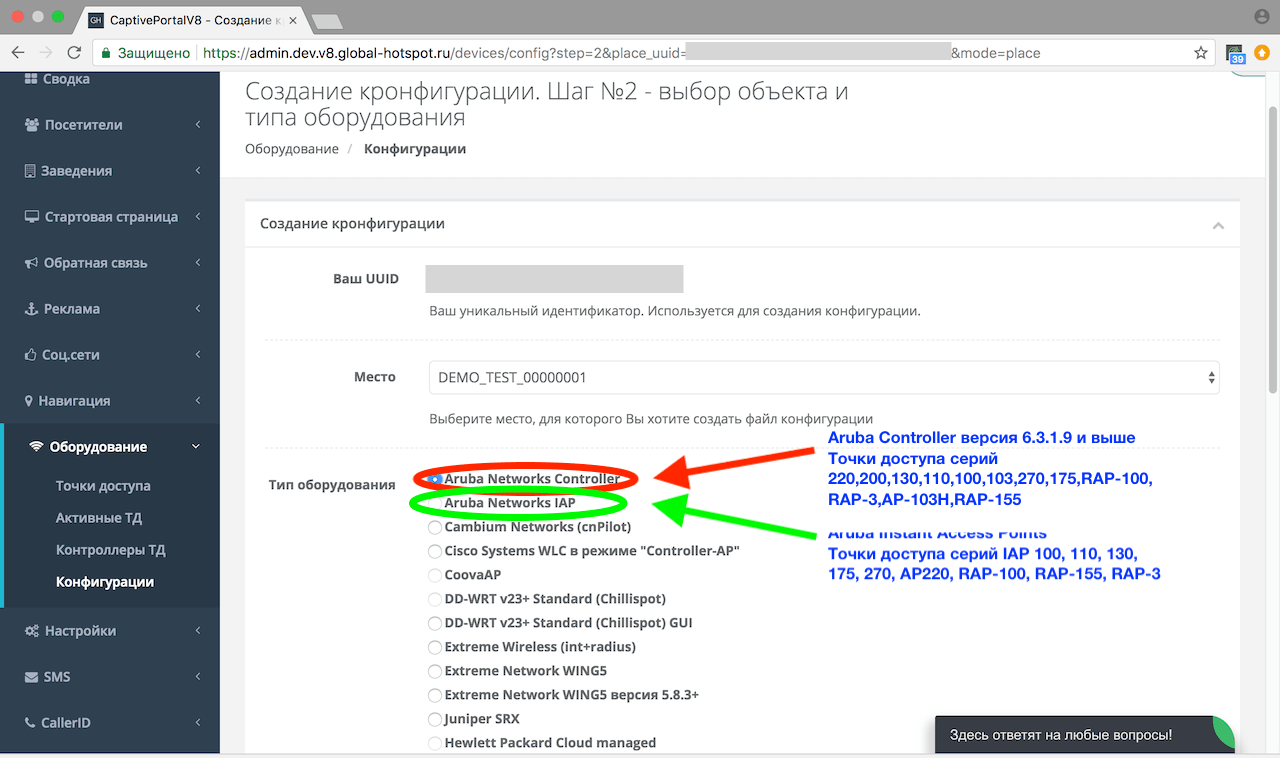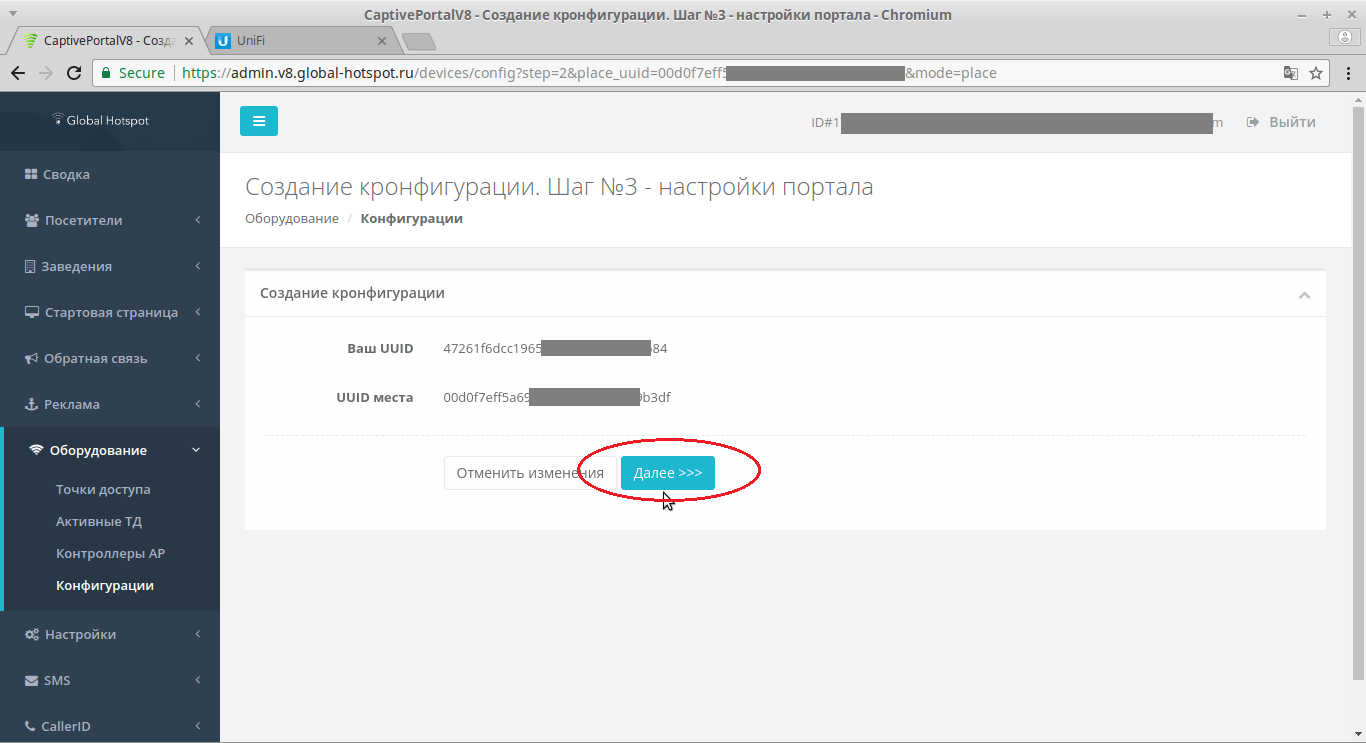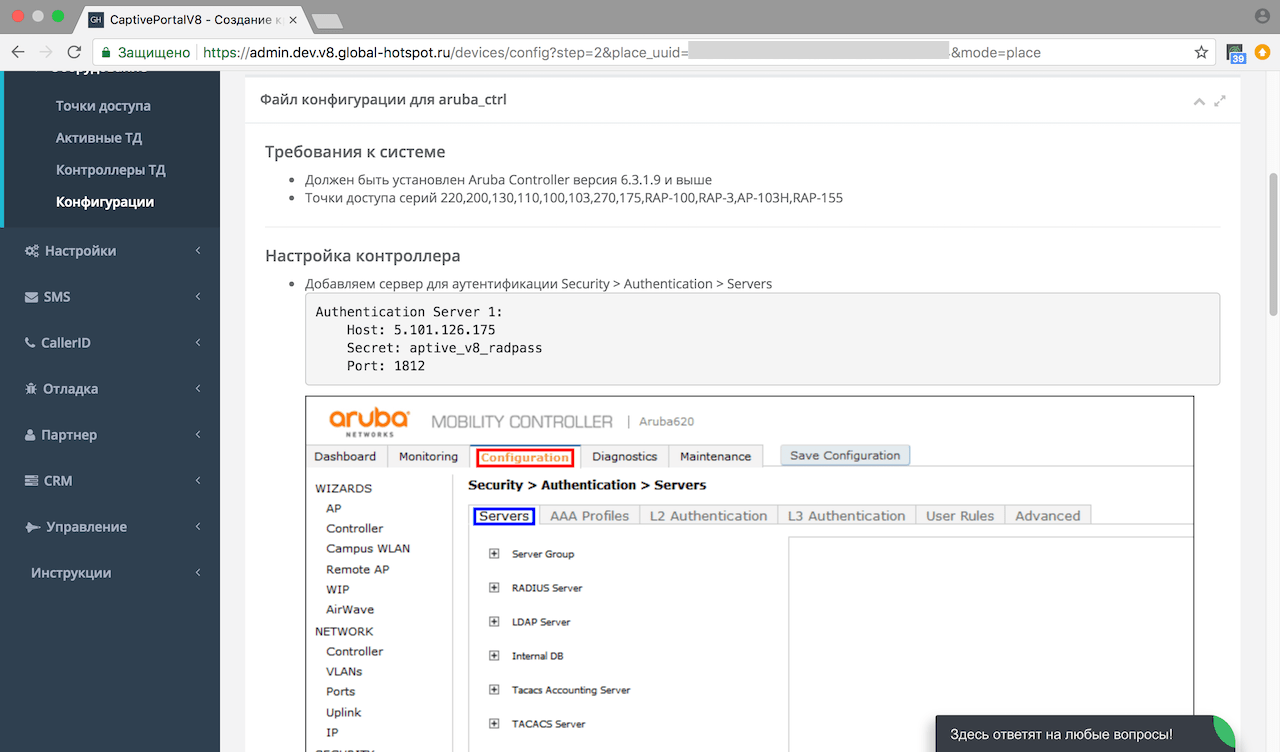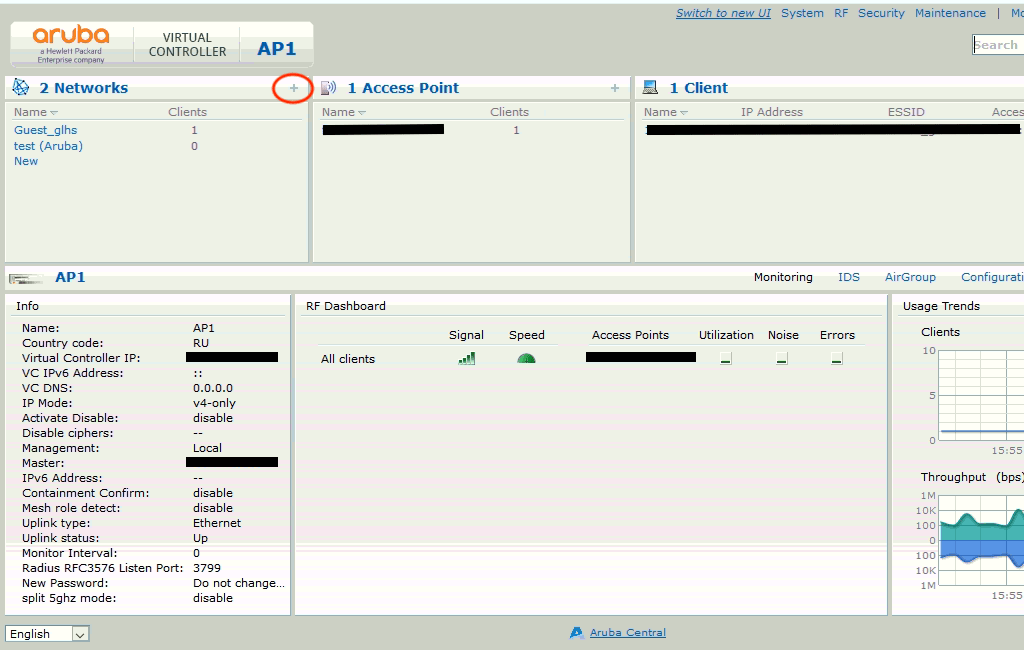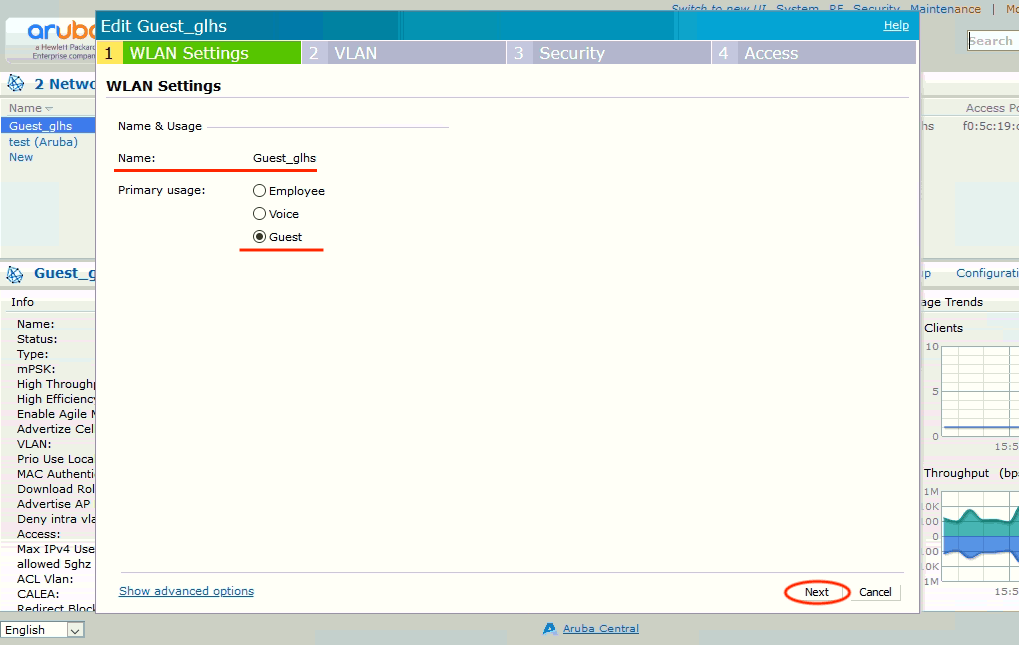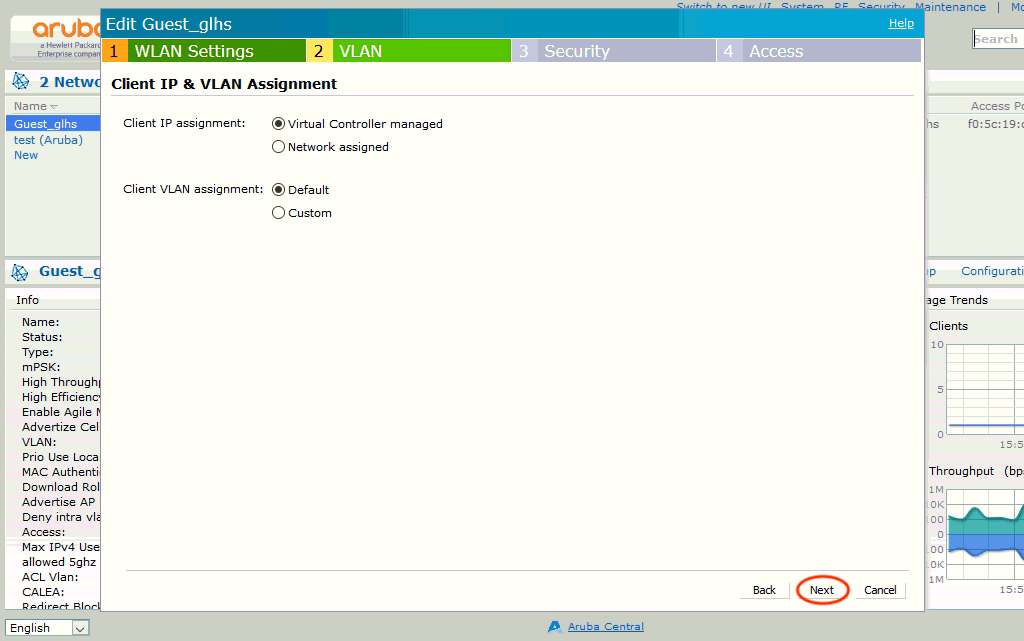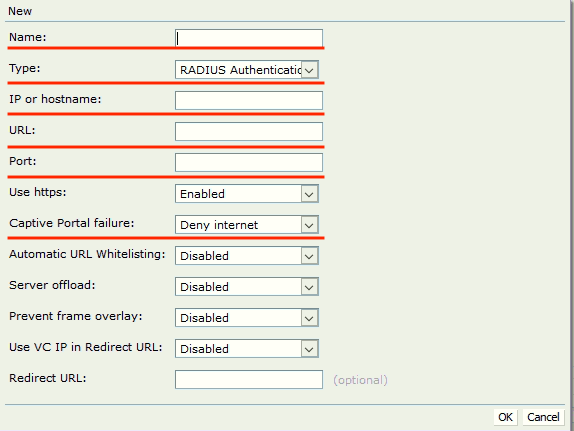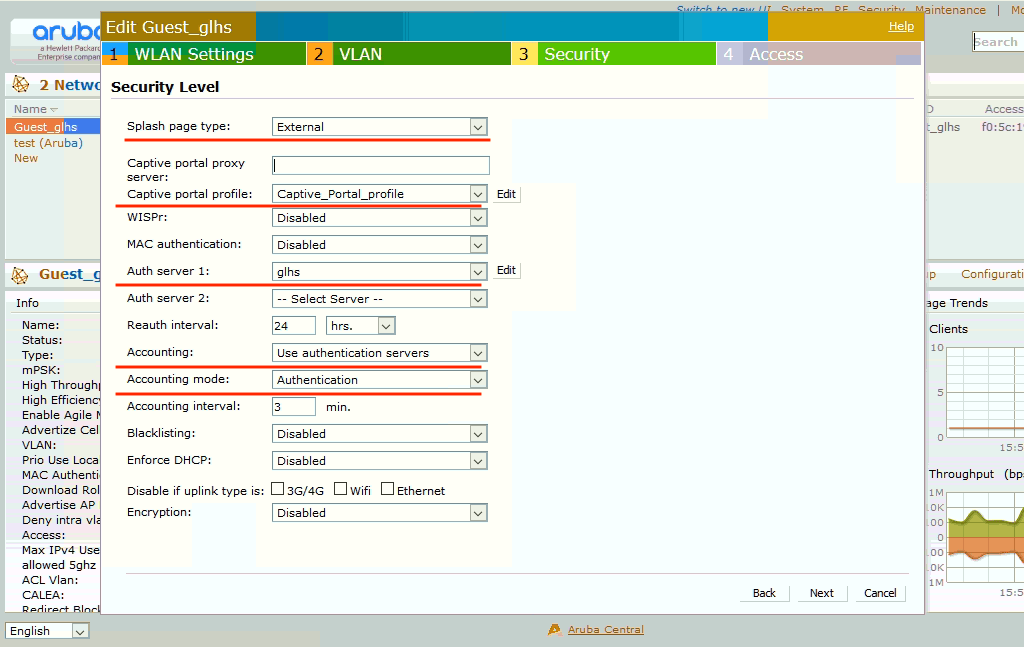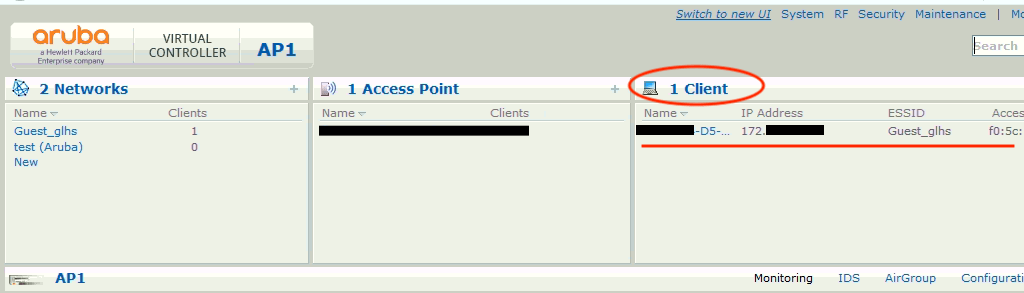Настройка hotspot captive portal Wi-Fi авторизации по СМС или звонку на на оборудовании Aruba Instant Virtual Controller
Для настройки авторизации пользователей гостевой сети Wi-Fi с помощью сервиса Global Hotspot следуйте данной инструкции. Сервис предназначен для идентификации и хранения идентификационных данных пользователей.
Перед настройкой Hotspot на Aruba Instant необходимо настроить сам контроллер, точку доступа, создать гостевую WiFi сеть и протестировать её работу без пароля и авторизации. Контроллер должен иметь выход в интернет.
Для настройки Hotspot необходимо создать следующие сущности:
- New Networks
- Client IP and VLAN Assignment
- Radius Server
- Captive Portal Profile
Для начала зарегистрируйте личный кабинет и войдите в него. Данные для входа будут отправлены на e-mail после регистрации.
Шаг 1: Создание темы, профиля, места и конфигурации
настройка личного кабинета Global Hotspot
Шаг 2: Создание конфигурации для выбранного места
переходите в раздел “Заведения” подраздел “Места”, затем выбираете место, для которого вы хотите настроить портал авторизации, и в верхнем правом углу нажимаете кнопку “Создать конфигурацию”
В открывшемся окне выбираете тип вашей конфигурации: Aruba Controller версия 6.3.1.9 и выше и точки доступа серий 220,200,130,110,100,103,270,175,RAP-100,RAP-3,AP-103H,RAP-155 или Aruba Virtual Controller IAP 100, 110, 130, 175, 270, AP220, RAP-100, RAP-155, RAP-3.
В следующем окне ничего настраивать не надо. Нажимаете кнопку “Далее”.
На последнем этапе будет создана конфигурация, которая вам понадобится для настройки гостевой политики в контроллере Aruba Controller или виртуальном контроллере Aruba IAP. Следуйте подсказкам в конфигураторе.
Шаг 3: Настройка оборудования
Для настройки Hotspot необходимо создать следующие сущности:
- New Networks
- Client IP and VLAN Assignment
- Radius Server
- Captive Portal Profile
Настройка SSID и выбор типа сети
Если гостевая сеть еще не создана то нажмите в поле Networks +, если гостевая сеть созданная то выберите ее на редактирование, кнопка Edit.
В новом окне в поле Name указываем имя сети (SSID), в поле Primary usage укажите Guest.
Выбор типа назначения IP адресов
Выберите один из способов получения IP адреса клиентом:
Virtual Controller assigned — клиент будет получать IP-адрес от Virtual Controller Network assigned — клиент будет получать IP-адрес от существующего в сети DHCP-сервера
По умолчанию указываем Virtual Controller assigned
Client VLAN assignment - если заданная сеть выбрана, вы можете указать любой параметр для назначения VLAN клиенту.
По умолчанию указываем Default
Настройка Captive Portal
В окне Splash page type указываем External
В окне Captive portal profile: создаем новый профиль и указываем параметры:
Name: Имя профиля Type: RADIUS Authentication IP or hostname: v8.global-hotspot.ru URL: прописываем ссылку, полученную из конфигурации л/к Port: 443 Use https: Enabled Captive Portal failure: Deny internet
Далее в разделе Security Level в Auth server 1 указываем новый RADIUS сервер и прописываем параметры:
IP address: Указываем ip адрес из конфигурации л/к Auth port: 1812 Accounting port: 1813 Shared key: прописываем пароль полученный из конфигурации л/к Retype port: подтверждение пароля Service type framed user: ставим галочки Captive Portal и MAC
Дополнительно в Security Level указываем
Accounting: Use authentication server Accounting mode: Authentication
В разделе Access указываем Unrestricted и нажимаем Finish
После успешной регистрации, устройства отобразятся в главном меню контроллера в разделе Client
На этом настройка Captive Portal окончена.
Подключитесь к сети и проверьте, всплывает ли страница авторизации. Если у вас возникли трудности, обратить в службу технической поддержки по телефону или в чате из личного кабинета.
Для выполнения закона о защите детей от нежелательной информации не забудьте применить к гостевой сети ДНС от Яндекса. Как это сделать описано в разделе Вопросы и ответы.